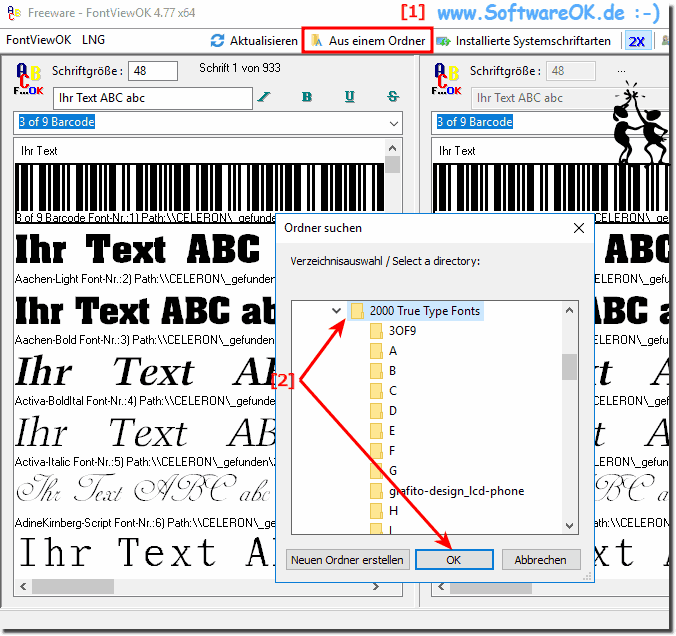Auch in Windows 11 verleihen Schriftarten beim Schreiben mit besonderen Schriftstilen eine Persönliche Note, eigene Schriftarten sind also wichtig!Es ist einfach Schriftarten zu installieren oder auch zu deinstallieren unter Windows 11, zusätzlich zu den Standardschriftarten können Sie ganz einfach neue Schriftarten installieren oder Schriftarten entfernen, die Sie nicht benötigen. Hier erfahren Sie wie Sie es schnell erledigen können, ohne auf besondere Windows 11 Schriftbetrachtern zurückgreifen zu müssen!
Inhalt: 1.) ... Das Installieren von Schriftarten auf Windows 11!
|
| (Bild-1) Installieren / Deinstallieren von Schriftarten unter Windows 11! |
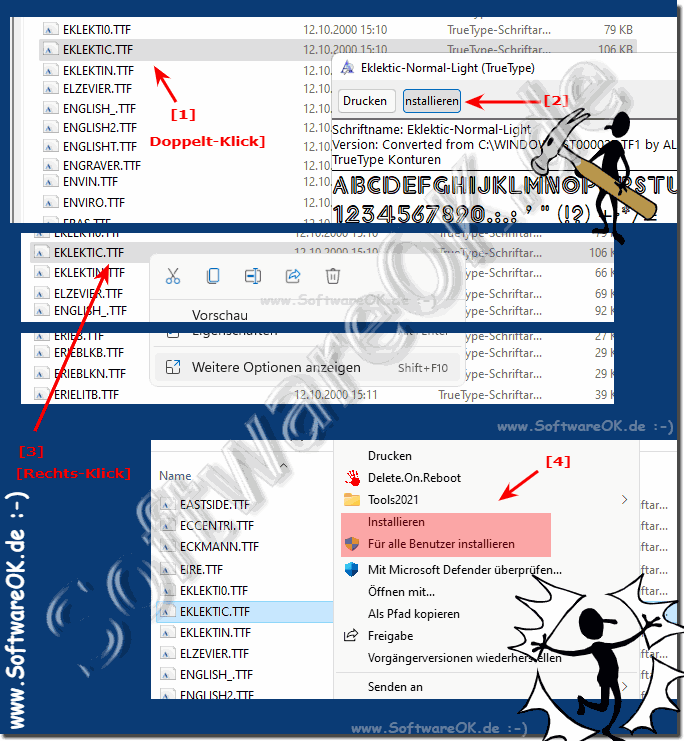 |
2.) Das Entfernen bereits installierter Schriftarten auf Windows!
Hier sehr ausführlich: ►► Windows Schriftarten löschen, deinstallieren, entfernen, hinzufügen?
Es hat sich unter Windows 11 auch nichts geändert!
Oder: ►► Mit FontViewOK deinstallieren
Tipp: Sie können ebenso in der Adresszeile des MS-Explorers die Adresse %windir%\fonts abtippen und mit [Enter] bestätigen.
| (Bild-2) Windows Schriftarten löschen, deinstallieren, entfernen! |
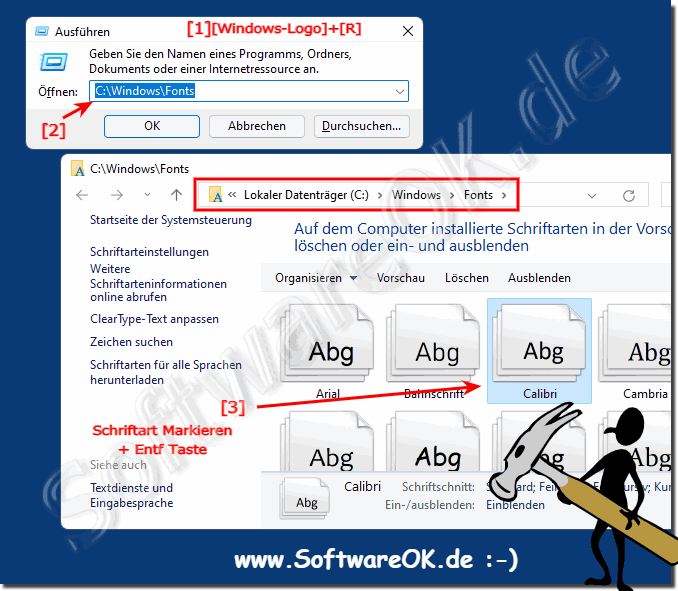 |
3.) Wo finde ich Schriftarten für Windows 11?
Um eine neue Schriftart in Windows 11 zu installieren, benötigen Sie eine kompatible Schriftartdatei. Sie können kostenlose Schriftarten aus dem Internet herunterladen, von einem anderen System kopieren oder online kaufen. Windows 11 unterstützt die Formate TrueType (.ttf), OpenType (.otf), TrueType Collection (.ttc) oder PostScript Type 1 (.pfb + .pfm).Hier noch ein paar Links mit Windows Schriftarten zum Downloaden und Nachinstallieren:
►► ... www.1001freefonts.com ►► ... www.font-world.de
►► ... www.1001freefonts.com ►► ... www.font-world.de
Oder einfach: ►► Wo sind in Windows 11 die System Schriftarten?
4.) Was ist zu beachten beim Installieren von Schriftarten?
In Windows 11 können Sie so viele Schriftarten installieren, wie Sie möchten. Bevor sie jedoch mehrere heruntergeladene Schriftarten installieren, sollten Sie diese eventuell vorher prüfen, ob diese ihnen zusagen. Laden Sie verschiedene Schriftarten oder komplette Archive herunter undTIPP:
Wenn Sie bereits FontViewOK heruntergeladen haben. Wenn nicht, ... downloaden Sie FontViewOK
Starten Sie FontViewOK, in "Font View OK" klicken Sie bitte auf den Button Aus einem Ordner, danach wählen Sie einfach das Verzeichnis aus, von welchem aus den Fonts (Schriftarten) angezeigt werden sollen.
5.) Was sind Schriftarten?
Eine Schriftart, oft auch "typefaces" genannt, ist ein bestimmtes Design oder ein bestimmter Stil aus Zeichen, Buchstaben, Zahlen und Symbolen, die in geschriebenem oder gedrucktem Text verwendet werden. Jede Schriftart hat ein unverwechselbares Erscheinungsbild, das Merkmale wie Form, Größe, Gewicht und Stil der Zeichen umfasst.
Gängige Beispiele für Schriftarten sind Times New Roman, Arial, Helvetica, Garamond und viele andere. Schriften können unterschiedliche Stimmungen und Ästhetiken vermitteln und spielen eine entscheidende Rolle im Grafikdesign, in der Typografie und in der visuellen Kommunikation. Abhängig vom Zweck des Designs und der Botschaft, die es vermitteln soll, werden unterschiedliche Schriftarten ausgewählt. Beispielsweise könnte in einem Kinderbuch eine verspielte Schriftart verwendet werden, während in einem juristischen Dokument eine formellere und elegantere Schriftart verwendet werden könnte.
Es ist wichtig, zwischen den Begriffen "Schriftart" und "Schrift" zu unterscheiden. Eine Schriftart ist das Gesamtdesign, während sich eine Schriftart auf eine bestimmte Variante oder einen bestimmten Stil dieser Schriftart bezieht, die Variationen wie Fett, Kursiv oder verschiedene Größen (z. B. Arial Regular, Arial Bold, Arial Italic) umfassen kann.
Eine Schriftart ist eine Reihe von Gestaltungsmerkmalen für Buchstaben und andere Zeichen, wie z. B. das Vorhandensein oder Fehlen einer Serife, die Stärke und Ausgewogenheit der Buchstaben, die Abstände und der Höhenunterschied zwischen Groß- und Kleinbuchstaben.
Eine Schriftart ist eine spezifische Implementierung einer Schriftart, einschließlich einer bestimmten Größe, Stärke und eines bestimmten Stils. Beispielsweise ist Times New Roman Bold 12pt eine Schriftart.
Schriftarten werden häufig in drei Hauptkategorien eingeteilt: Serifenschriften, serifenlose Schriftarten und dekorative Schriftarten.
Serifenschriften haben kleine dekorative Striche an den Enden ihrer Striche. Beispiele hierfür sind Times New Roman, Garamond und Georgia. Serifenschriften gelten im Allgemeinen als besser lesbar und eleganter als andere Schriftarten, was sie zu einer guten Wahl für Fließtexte in Büchern und Zeitschriften macht.
Serifenlose Schriftarten haben keine Serifen. Beispiele hierfür sind Arial, Helvetica und Futura. Serifenlose Schriftarten gelten oft als moderner und effizienter als Serifenschriften und sind daher eine gute Wahl für Schlagzeilen und Webdesign.
Dekorative Schriftarten sind kunstvoller und weniger lesbar als andere Schriftarten. Sie werden häufig für Spezialeffekte wie Überschriften und Logos verwendet. Beispiele hierfür sind Comic Sans MS, Papyrus und Trajan Pro.
Bei der Auswahl einer Schriftart ist es wichtig, den Zweck Ihres Schreibens und die Zielgruppe, die Sie erreichen möchten, zu berücksichtigen. Sie sollten auch bedenken, dass unterschiedliche Schriftarten unterschiedliche Auswirkungen auf die Lesbarkeit haben können. Daher ist es wichtig, eine Schriftart zu wählen, die gut lesbar und angenehm für die Augen ist.
6.) Wichtige Fragen und kurze Antworten zu Schriftarten und Co. auf Windows 11!
1. Wie installiere ich Schriftarten unter Windows 11?
Öffnen Sie den Datei-Explorer, suchen Sie die Schriftartdatei und doppelklicken Sie darauf, um sie zu installieren. Alternativ Rechtsklick und "Installieren" wählen.
2. Welche Schriftarten kann ich unter Windows 11 installieren?
Windows 11 unterstützt TrueType (.ttf), OpenType (.otf), TrueType Collection (.ttc) und PostScript Type 1 (.pfb + .pfm).
3. Wie deinstalliere ich Schriftarten auf Windows 11?
Navigieren Sie zum Ordner "%windir%\fonts" im Datei-Explorer, wählen Sie die Schriftarten aus und löschen Sie sie. Alternativ können Sie Tools wie FontViewOK verwenden.
4. Wo finde ich kostenlose Schriftarten für Windows 11?
Sie können kostenlose Schriftarten von Websites wie www.1001freefonts.com oder www.font-world.de herunterladen.
5. Welche Formate unterstützt Windows 11 für Schriftarten?
Windows 11 unterstützt TrueType (.ttf), OpenType (.otf), TrueType Collection (.ttc) und PostScript Type 1 (.pfb + .pfm).
6. Kann ich eigene Schriftarten in Windows 11 verwenden?
Ja, Sie können eigene Schriftarten installieren, indem Sie die Schriftartdateien in den Fonts-Ordner kopieren oder sie über den Datei-Explorer installieren.
7. Wie kann ich Schriftarten in Windows 11 für alle Benutzer installieren?
Wählen Sie beim Installieren einer Schriftart die Option "Für alle Benutzer installieren", oder kopieren Sie die Schriftartdateien in den Ordner "C:\Windows\Fonts".
8. Gibt es eine Möglichkeit, Schriftarten in Windows 11 schnell zu installieren?
Ja, Sie können Schriftarten schnell installieren, indem Sie mit einem Rechtsklick auf die Schriftartdatei klicken und "Installieren" wählen.
9. Wie entferne ich unerwünschte Schriftarten unter Windows 11?
Öffnen Sie den Ordner "%windir%\fonts" im Datei-Explorer, wählen Sie die unerwünschten Schriftarten aus und löschen Sie sie. Alternativ können Sie Tools wie FontViewOK verwenden.
10. Kann ich Schriftarten unter Windows 11 auch durch Doppelklick installieren?
Ja, Sie können Schriftarten unter Windows 11 durch Doppelklick auf die Schriftartdatei installieren.
11. Wo finde ich die System-Schriftarten in Windows 11?
Die System-Schriftarten befinden sich im Ordner "C:\Windows\Fonts" unter Windows 11.
12. Sind TrueType-Schriftarten unter Windows 11 kompatibel?
Ja, TrueType-Schriftarten sind unter Windows 11 kompatibel und können problemlos installiert werden.
13. Kann ich Schriftarten von anderen Betriebssystemen auf Windows 11 kopieren?
Ja, Sie können Schriftarten von anderen Betriebssystemen kopieren und auf Windows 11 installieren, solange sie eines der unterstützten Formate verwenden.
14. Gibt es bestimmte Websites, auf denen ich Schriftarten für Windows 11 finden kann?
Ja, es gibt Websites wie www.1001freefonts.com oder www.font-world.de, auf denen Sie Schriftarten für Windows 11 finden können.
15. Was muss ich beachten, wenn ich Schriftarten unter Windows 11 installiere?
Bevor Sie Schriftarten installieren, sollten Sie sicherstellen, dass sie von einer vertrauenswürdigen Quelle stammen und mit Windows 11 kompatibel sind.
16. Kann ich Schriftarten in Windows 11 auch über die Eingabeaufforderung installieren?
Ja, Sie können Schriftarten in Windows 11 über die Eingabeaufforderung installieren, indem Sie den Befehl "copy" verwenden, um die Schriftartdateien in den Ordner "C:\Windows\Fonts" zu kopieren.
17. Wie kann ich überprüfen, ob eine Schriftart unter Windows 11 funktioniert, bevor ich sie installiere?
Sie können die Schriftartdatei doppelklicken, um eine Vorschau anzuzeigen, oder eine Schriftartbetrachtungssoftware wie FontViewOK verwenden, um die Schriftart vor der Installation zu überprüfen.
18. Bietet Windows 11 einen integrierten Schriftarten-Manager?
Windows 11 bietet keinen dedizierten integrierten Schriftarten-Manager, aber Sie können Schriftarten über den Datei-Explorer verwalten.
19. Welche Tools stehen zur Verfügung, um Schriftarten unter Windows 11 zu verwalten?
Einige Tools wie FontViewOK bieten Funktionen zum Anzeigen, Installieren, Deinstallieren und Verwalten von Schriftarten unter Windows 11.
20. Wie kann ich Schriftarten in Windows 11 anzeigen, ohne sie zu installieren?
Sie können Schriftarten anzeigen, indem Sie die Schriftartdatei doppelklicken, um eine Vorschau anzuzeigen, oder eine Schriftartbetrachtungssoftware wie FontViewOK verwenden.
21. Kann ich Schriftarten unter Windows 11 auch manuell installieren, ohne den Datei-Explorer zu verwenden?
Ja, Sie können Schriftarten manuell installieren, indem Sie die Schriftartdateien in den Ordner "C:\Windows\Fonts" kopieren.
22. Gibt es eine Möglichkeit, die Installation von Schriftarten unter Windows 11 zu beschleunigen?
Die Installation von Schriftarten kann beschleunigt werden, indem Sie mehrere Schriftarten gleichzeitig installieren oder Tools wie FontViewOK verwenden.
23. Welche Schritte muss ich unternehmen, um Schriftarten für einen bestimmten Benutzer unter Windows 11 zu installieren?
Sie können Schriftarten für einen bestimmten Benutzer installieren, indem Sie die Schriftartdateien in den Ordner "C:\Users\<Benutzername>\AppData\Local\Microsoft\Windows\Fonts" kopieren.
24. Wie kann ich sicherstellen, dass die von mir installierten Schriftarten unter Windows 11 keine Probleme verursachen?
Sie können sicherstellen, dass die installierten Schriftarten keine Probleme verursachen, indem Sie Schriftarten von vertrauenswürdigen Quellen herunterladen und installieren und regelmäßig auf Fehler überprüfen.
25. Gibt es eine maximale Anzahl von Schriftarten, die ich unter Windows 11 installieren kann?
Es gibt keine festgelegte maximale Anzahl von Schriftarten, die unter Windows 11 installiert werden können, aber eine übermäßige Anzahl von Schriftarten kann die Leistung beeinträchtigen.
FAQ 192: Aktualisiert am: 5 Juni 2024 14:31